Навигация
1.11 Константы
Наиболее общая информация об организации редко изменяется и хранится системой 1С:Бухгалтерия в виде констант. В режиме 1С:Бухгалтерия можно только изменять значения констант, все другие изменения выполняются в режиме Конфигуратора.
Открыть список констант можно в режиме Операции/Константы.
На этапе конфигурирования системы любая константа может быть объявлены периодической. В этом случае в списке констант хранится не только ее последнее значение, но и все ранее существовавшие значения с датами их ввода. 1С:Бухгалтерия использует то значение периодической константы, которое соответствует дате совершения хозяйственной операции.
Для просмотра истории значения константы необходимо:
- Установить курсор в строку с нужной константой;
- Нажать кнопку История на панели инструментов окна Список констант или
Выбрать команду История значения из меню Действия
: 1. Открыть список констант (на весь экран).
2. Изменить ширину столбца Наименование для удобного чтения.
3. Найти константу Исполнитель и ввести свою фамилию в качестве значения константы Исполнитель.
4. Просмотреть список констант и определить какие из них являются периодическими.
1.12 План счетов
В типовой конфигурации программы 1С:Бухгалтерия содержится план счетов. Система позволяет не только гибко настраивать его, но и вести несколько планов счетов. Настройка выполняется в Конфигураторе. План счетов открывается через меню Операции/План счетов.
Кардинальное изменение плана счетов производится в Конфигураторе. Созданные в этом режиме счета и субсчета нельзя удалить или редактировать. Такой счет помечен красной галочкой. Счета без этой пометки редактировать можно. Можно также создавать новые счета, но их код не должен повторять уже имеющиеся коды.
В плане счетов указывается два параметра, определяющих вид счета по отношению к балансу:
1. Заб. Признак забалансового счета. Если счет забалансовый, то в графе плана счетов Заб ставится знак +.
2. Акт. Признак активности счета. Он может иметь значения:
А – активный счет. П – Пассивный счет. АП – активно-пассивный счет.
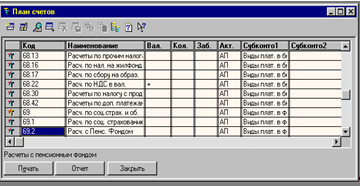
Программа 1С:Бухгалтерия предоставляет пользователю гибкую систему ведения аналитического учета. Для обозначения любого рода объектов аналитического учета в программе 1С:Бухгалтерия введен специальный термин – СУБКОНТО. Субконто группируются по видам. Например: конкретный поставщик (Субконто) входит в группу "контрагенты" (вид субконто).
Если на счете (субсчете) предполагается ведение аналитического учета, за ним закрепляется один или несколько видов субконто.
Программа использует два вида субконто:
- Перечисление – устойчивая группа значений, которые задаются на этапе конфигурирования системы. Например вид цены: оптовые, розничные, оптово-розничные. Список этих значений в системе имеется и не подлежит редактированию.
- Справочник – создается бухгалтером самостоятельно. Например субконто Список контрагентов включает предприятия и частных лиц: ОАО "Клин", ЗАО "Курскэнерго", ч/п Петров П.П. и др.
Для того, чтобы получить более полную учетную информацию о некоторых объектах аналитического учета, необходимо вести их количественный учет. Например, необходимо знать не только, какие товары находятся на складе, но и в каком количестве для этого в графе КОЛ ставится знак плюс +.
Программа 1С:Бухгалтерия позволяет вести валютный учет по нескольким видам валют. Счет (субсчет), по которому может учитываться валюта, называется валютным. В плане счетов валютные счета (субсчета) имеют пометку в графе ВАЛ знак +.
: 1. Открыть План счетов и развернуть окно на весь экран.
2. Просмотреть все признаки и субконто, закрепленные за счетами.
1.13 Многоуровневые справочники
Справочники открываются для редактирования через меню Справочники или с помощью команды Операции/Справочники.
![]() В зависимости от содержания справочника его элементы могут быть (или не быть) объединены в группы. Если объекты справочника можно группировать, то в меню Действия есть команда Новая группа, а на панели инструментов соответствующая кнопка.
В зависимости от содержания справочника его элементы могут быть (или не быть) объединены в группы. Если объекты справочника можно группировать, то в меню Действия есть команда Новая группа, а на панели инструментов соответствующая кнопка.
Для каждой группы задается уникальный код (автоматически, но менять его можно) и название. Чтобы открыть группу, надо дважды щелкнуть по значку или выбрать Действия/Следующий уровень или нажать CTRL+¯. Некоторые справочники позволяют создавать дерево групп, то есть группы внутри групп. Щелчком по знаку +(-) можно сворачивать или разворачивать структуру групп.
![]() Для возврата к списку предыдущего уровня надо нажать CTRL+ или дважды щелкнуть по значку открытой группы или выбрать Действия/Предыдущий уровень.
Для возврата к списку предыдущего уровня надо нажать CTRL+ или дважды щелкнуть по значку открытой группы или выбрать Действия/Предыдущий уровень.
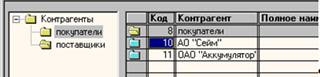
:1.Открыть справочник Контрагенты создать следующую структуру:
Группа - Учредители
Группа - Поставщики
Группа - Покупатели.
Подчиненные справочники
Система 1С:Бухгалтерия позволяет связывать между собой элементы различных справочников. Например, в справочнике Договоры хранятся номера договоров, заключенных с конкретной организацией ( частным лицом) – элементом справочника Контрагенты. Говорят, что один справочник подчинен другому.![]() В окне подчиненного справочника отображаются только те элементы, которые связаны с текущим владельцем. Поэтому прежде чем, открывать подчиненный справочник необходимо выделить элемент - владелец. В противном случае подчиненный справочник откроется без элементов, в заголовке окна появится надпись Не задан элемент-владелец. Переход от справочника – владельца к подчиненному справочнику и обратно можно выполнить с помощью кнопок на панели инструментов или через меню Действия.
В окне подчиненного справочника отображаются только те элементы, которые связаны с текущим владельцем. Поэтому прежде чем, открывать подчиненный справочник необходимо выделить элемент - владелец. В противном случае подчиненный справочник откроется без элементов, в заголовке окна появится надпись Не задан элемент-владелец. Переход от справочника – владельца к подчиненному справочнику и обратно можно выполнить с помощью кнопок на панели инструментов или через меню Действия.
В папку "Учредители" внести:
1. Физическое лицо, директор Фадеев Е.В. Адрес: г. Курск, ул. Косухина, д.24/16, телефон: 38-23-15, ИНН 4634567812, Дата рождения 01.12.60г., Паспорт гражданина России, серия 3899 № 071329, выдан 27.12.1999 ОМ№1 УВД г. Курска. Договор учредительский
2. Физическое лицо, Фадеев В.В., Адрес: г. Курск, ул.Радищева, д.65, кв.13, телефон: 56-30-49, ИНН 4636789123, Дата рождения 22.042.70г., Паспорт гражданина России, серия 3804 № 322025, выдан 15.12.2001 ОМ№1 УВД г.Курска. Договор учредительский.
3. Организация ОАО "Центроблздрав", Адрес: г. Курск, ул. Интузиастов, д.3, телефон 2-14-67, ИНН 4756123485, р/сч 22523100020008054312 в «Газэнергопромбанк» г. Курск, БИК 807213483, к/сч 23457830004003214542. Договор учредительский.
В папку "Поставщики" внести организации:
1. ООО "Спецодежда", полное наименование ООО "Специальная одежда". Адрес: г. Курск, ул. Луговая, д.19, т-н: 56-68-11, ИНН 4632025659, р/сч 40203800023004564592 в Курском филиале ООО «Юниаструмбанк» г. Курск, БИК 807235592, к/сч 53123457000000524112. Договор основной.
2. ОАО "Швея", полное наименование ОАО «Швея». Адрес: г. Курск, ул. Яндовищенская, д.3, т-н: 70-21-11, ИНН 4613849657, р/сч 30102700000317843281 в Курском филиале ООО «Москомприватбанк» г. Курск, БИК 706124373, к/сч 12246788000000412334. Договор основной.
В папку "Покупатели" внести
1. МУЗ Горбольница №4. Адрес: г. Курск, ул. Семеновская, д.5, телефон: 56-13-21, ИНН: 4612345098, р/сч 20503800000428954392 в «Курскпромбанк» г. Курск, БИК 807205484, к/сч 23457890000000523456. Договор основной.
2. МУП Северный торговый комплекс. Адрес: г. Курск, ул. Димитрова, д.68, т-н: 56-68-11, ИНН 4632025658, р/сч 11414900000009065401 в «Россельхозбанк» г. Курск, БИК 918110595, к/сч 34568990000004123451. Договор основной.
3. МУЗ Городская станция скорой помощи. Адрес: г. Курск, ул.Пионеров, д.6, т-н: 57-77-22, ИНН 5743106767, р/сч 21505001000000017651 в банке «Русский стандарт» г. Курск, БИК 197231614, к/сч 24679001010000523456. Договор основной.
Отдельной строкой без образования группы введите контрагента: ОАО «Центральная гостиница». Адрес: г.Курск, ул. Ленина, д.2/4, т-н: 70-20-30, ИНН 6854217856, р/сч 32614200030000487421 в банке «Русский стандарт» г. Курск, БИК 208122725, к/сч 35787000000200614567. Договор основной.
Заполнить справочник «Номенклатура»
Группа – «Верхняя одежда»;
Группа – «Головные уборы»
3. В распоряжении ООО "Оптимед" находятся два склада: склад готовой продукции и основной склад. Добавить в справочник Места хранения недостающие записи.
1.8 Копирование, пометка на удаление
Копирование объекта:
1. ![]() Установите курсор на объект, который копируется.
Установите курсор на объект, который копируется.
2. Выберите пункт Копировать меню Действия или кнопку Копировать.
3. Будет создан новый объект, являющийся копией выбранного (за исключение кода и даты). Внесите необходимые изменения.
4. Сохраните изменения (ENTER или ОК) или откажитесь от копирования (ESC).
Удаление объекта происходит в два этапа:
![]() 1-ый этап – помечаются объекты, которые надо удалить. Для чего
1-ый этап – помечаются объекты, которые надо удалить. Для чего
Похожие работы
... и трудоемкой работой, которую нужно выполнять в короткие сроки между предоставлением информации и выплатой сотруднику, то в качестве совершенствования учета расчетов с персоналом по оплате труда на предприятии ТОО «Строй-Кам» рекомендовано было внедрить автоматизированную систему бухгалтерского учета 1С: Бухгалтерия 7.7, которая предназначена для комплексной автоматизации бухгалтерского учета на ...
... из стоимости необоротных активов, методов амортизации и норм амортизационных отчислений, определенных Положением (стандартом) бухгалтерского учета 7 "Основные средства", утвержденного приказом Министерства Финансов Украины от 27.04.2000 г. № 92. Учетной политикой предприятия может быть определено решение о применении ускоренной амортизации активной части производственных необоротных активов в ...
... оплаты в них, и северных надбавок. [7]. С 1 января 2009 г. минимальный размер оплаты труда составляет 4330 руб. 2. Аналитическая часть 2.1 Экономическая характеристика исследуемого предприятия Юргинское государственное грузовое автотранспортное предприятие Кемеровской области, сокращенное наименование Юргинское ГГАТП КО, создано в соответствии с Распоряжением администрации Кемеровской области № ...
... -e[x,n,s] =Изменить метод сжатия -<p|P> = История пути | p=recursed into | P=specified & recursed into -<w|W><H,S> = | w=include | W=don't include | Показывает ход работы -<j|J><H,S,R> = | j=mask | J=don't mask | Hidden/System/Readonly attributes -v[b,c,d,e,n,p,s,r,t] = Просмотр архива Date/Ext/Name/Percentage/Size/sort Reverse/Technical (long) listing] ...





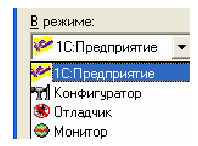

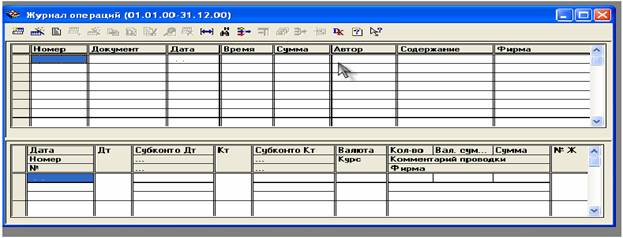

0 комментариев